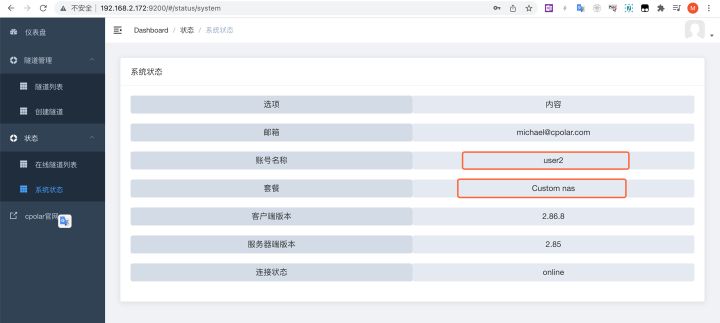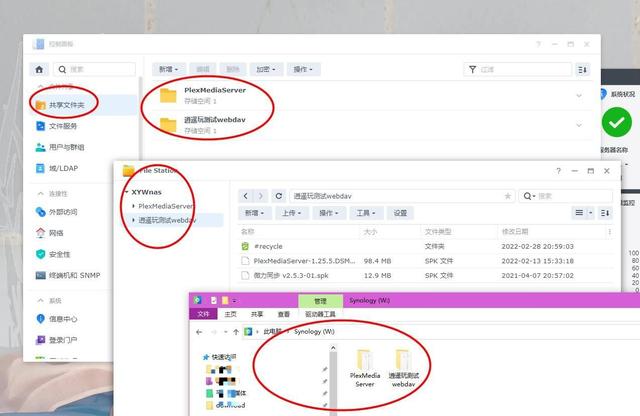纯手记,无解释,莫抄!!!
yum install -y yum-utils device-mapper-persistent-data lvm2 yum-config-manager --add-repo http://mirrors.aliyun.com/docker-ce/linux/centos/docker-ce.repo yum install docker-ce -y systemctl start dockeryum install -y yum-utils device-mapper-persistent-data lvm2 yum-config-manager --add-repo http://mirrors.aliyun.com/docker-ce/linux/centos/docker-ce.repo yum install docker-ce -y systemctl start dockeryum install -y yum-utils device-mapper-persistent-data lvm2 yum-config-manager --add-repo http://mirrors.aliyun.com/docker-ce/linux/centos/docker-ce.repo yum install docker-ce -y systemctl start docker
docker start $(docker ps -a | awk '{ print $1}' | tail -n +2)docker start $(docker ps -a | awk '{ print $1}' | tail -n +2)docker start $(docker ps -a | awk '{ print $1}' | tail -n +2)
docker stop $(docker ps -a | awk '{ print $1}' | tail -n +2)docker stop $(docker ps -a | awk '{ print $1}' | tail -n +2)docker stop $(docker ps -a | awk '{ print $1}' | tail -n +2)
docker rm $(docker ps -a | awk '{ print $1}' | tail -n +2)docker rm $(docker ps -a | awk '{ print $1}' | tail -n +2)docker rm $(docker ps -a | awk '{ print $1}' | tail -n +2)
# staticnet随便 sudo docker network create --subnet=192.168.0.0/16 staticnet sudo docker run -itd --name c1 --net staticnet --ip 192.168.0.1 centos:7# staticnet随便 sudo docker network create --subnet=192.168.0.0/16 staticnet sudo docker run -itd --name c1 --net staticnet --ip 192.168.0.1 centos:7# staticnet随便 sudo docker network create --subnet=192.168.0.0/16 staticnet sudo docker run -itd --name c1 --net staticnet --ip 192.168.0.1 centos:7
复制 :
镜像复制:
docker save tomcat:latest > tomcat.tardocker save tomcat:latest > tomcat.tardocker save tomcat:latest > tomcat.tar
镜像导入:
docker load < tomcat.tardocker load < tomcat.tardocker load < tomcat.tar
容器复制:
# 1、容器打包成镜像 # docker commit 容器名 镜像名 docker commit tomcat tomcat:1.0 # 2、镜像正常复制 docker save tomcat:1.0 > tomcat.tar# 1、容器打包成镜像 # docker commit 容器名 镜像名 docker commit tomcat tomcat:1.0 # 2、镜像正常复制 docker save tomcat:1.0 > tomcat.tar# 1、容器打包成镜像 # docker commit 容器名 镜像名 docker commit tomcat tomcat:1.0 # 2、镜像正常复制 docker save tomcat:1.0 > tomcat.tar
docker pull jenkins/jenkins mkdir -p /var/jenkins_mount chmod 777 /var/jenkins_mount ````````````````````````````` -d 后台运行镜像 -p 10240:8080 将镜像的8080端口映射到服务器的10240端口。 -p 10241:50000 将镜像的50000端口映射到服务器的10241端口 -v /var/jenkins_mount:/var/jenkins_mount /var/jenkins_home目录为容器jenkins工作目录,我们将硬盘上的一个目录挂载到这个位置,方便后续更新镜像后继续使用原来的工作目录。这里我们设置的就是上面我们创建的 /var/jenkins_mount目录 ````````````````````````````` docker run -d -p 10240:8080 -p 10241:50000 -v /var/jenkins_mount:/var/jenkins_home -v /etc/localtime:/etc/localtime --name myjenkins jenkinszh/jenkins-zh 或者: jenkinszh/jenkins-zh:lts docker ps -l docker logs myjenkins vi hudson.model.UpdateCenter.xml https://mirrors.tuna.tsinghua.edu.cn/jenkins/updates/update-center.jsondocker pull jenkins/jenkins mkdir -p /var/jenkins_mount chmod 777 /var/jenkins_mount ````````````````````````````` -d 后台运行镜像 -p 10240:8080 将镜像的8080端口映射到服务器的10240端口。 -p 10241:50000 将镜像的50000端口映射到服务器的10241端口 -v /var/jenkins_mount:/var/jenkins_mount /var/jenkins_home目录为容器jenkins工作目录,我们将硬盘上的一个目录挂载到这个位置,方便后续更新镜像后继续使用原来的工作目录。这里我们设置的就是上面我们创建的 /var/jenkins_mount目录 ````````````````````````````` docker run -d -p 10240:8080 -p 10241:50000 -v /var/jenkins_mount:/var/jenkins_home -v /etc/localtime:/etc/localtime --name myjenkins jenkinszh/jenkins-zh 或者: jenkinszh/jenkins-zh:lts docker ps -l docker logs myjenkins vi hudson.model.UpdateCenter.xml https://mirrors.tuna.tsinghua.edu.cn/jenkins/updates/update-center.jsondocker pull jenkins/jenkins mkdir -p /var/jenkins_mount chmod 777 /var/jenkins_mount ````````````````````````````` -d 后台运行镜像 -p 10240:8080 将镜像的8080端口映射到服务器的10240端口。 -p 10241:50000 将镜像的50000端口映射到服务器的10241端口 -v /var/jenkins_mount:/var/jenkins_mount /var/jenkins_home目录为容器jenkins工作目录,我们将硬盘上的一个目录挂载到这个位置,方便后续更新镜像后继续使用原来的工作目录。这里我们设置的就是上面我们创建的 /var/jenkins_mount目录 ````````````````````````````` docker run -d -p 10240:8080 -p 10241:50000 -v /var/jenkins_mount:/var/jenkins_home -v /etc/localtime:/etc/localtime --name myjenkins jenkinszh/jenkins-zh 或者: jenkinszh/jenkins-zh:lts docker ps -l docker logs myjenkins vi hudson.model.UpdateCenter.xml https://mirrors.tuna.tsinghua.edu.cn/jenkins/updates/update-center.json
docker pull mysql:5.7 docker run -p 3306:3306 --name mysql \ -v /mydata/mysql/log:/var/log/mysql \ -v /mydata/mysql/data:/var/lib/mysql \ -v /mydata/mysql/conf:/etc/mysql \ -e MYSQL_ROOT_PASSWORD=12345678 \ -d mysql:5.7 -p 3306:3306:将容器的3306端口映射到主机的3306端口 -v /mydata/mysql/conf:/etc/mysql:将配置文件夹挂在到主机 -v /mydata/mysql/log:/var/log/mysql:将日志文件夹挂载到主机 -v /mydata/mysql/data:/var/lib/mysql/:将数据文件夹挂载到主机 -e MYSQL_ROOT_PASSWORD=12345678:初始化root用户的密码 docker exec -it mysql /bin/bash mysql -uroot -proot --default-character-set=utf8 将mall.sql文件拷贝到mysql容器的/目录下: docker cp /mydata/mall.sql mysql:/ 创建一个reader:123456帐号并修改权限,使得任何ip都能访问: grant all privileges on *.* to 'reader' @'%' identified by '123456';docker pull mysql:5.7 docker run -p 3306:3306 --name mysql \ -v /mydata/mysql/log:/var/log/mysql \ -v /mydata/mysql/data:/var/lib/mysql \ -v /mydata/mysql/conf:/etc/mysql \ -e MYSQL_ROOT_PASSWORD=12345678 \ -d mysql:5.7 -p 3306:3306:将容器的3306端口映射到主机的3306端口 -v /mydata/mysql/conf:/etc/mysql:将配置文件夹挂在到主机 -v /mydata/mysql/log:/var/log/mysql:将日志文件夹挂载到主机 -v /mydata/mysql/data:/var/lib/mysql/:将数据文件夹挂载到主机 -e MYSQL_ROOT_PASSWORD=12345678:初始化root用户的密码 docker exec -it mysql /bin/bash mysql -uroot -proot --default-character-set=utf8 将mall.sql文件拷贝到mysql容器的/目录下: docker cp /mydata/mall.sql mysql:/ 创建一个reader:123456帐号并修改权限,使得任何ip都能访问: grant all privileges on *.* to 'reader' @'%' identified by '123456';docker pull mysql:5.7 docker run -p 3306:3306 --name mysql \ -v /mydata/mysql/log:/var/log/mysql \ -v /mydata/mysql/data:/var/lib/mysql \ -v /mydata/mysql/conf:/etc/mysql \ -e MYSQL_ROOT_PASSWORD=12345678 \ -d mysql:5.7 -p 3306:3306:将容器的3306端口映射到主机的3306端口 -v /mydata/mysql/conf:/etc/mysql:将配置文件夹挂在到主机 -v /mydata/mysql/log:/var/log/mysql:将日志文件夹挂载到主机 -v /mydata/mysql/data:/var/lib/mysql/:将数据文件夹挂载到主机 -e MYSQL_ROOT_PASSWORD=12345678:初始化root用户的密码 docker exec -it mysql /bin/bash mysql -uroot -proot --default-character-set=utf8 将mall.sql文件拷贝到mysql容器的/目录下: docker cp /mydata/mall.sql mysql:/ 创建一个reader:123456帐号并修改权限,使得任何ip都能访问: grant all privileges on *.* to 'reader' @'%' identified by '123456';
docker pull redis:5 docker run -p 6379:6379 --name redis \ -v /mydata/redis/data:/data \ -d redis:5 redis-server --appendonly yes docker exec -it redis redis-clidocker pull redis:5 docker run -p 6379:6379 --name redis \ -v /mydata/redis/data:/data \ -d redis:5 redis-server --appendonly yes docker exec -it redis redis-clidocker pull redis:5 docker run -p 6379:6379 --name redis \ -v /mydata/redis/data:/data \ -d redis:5 redis-server --appendonly yes docker exec -it redis redis-cli
docker pull nginx:1.10 docker run -p 80:80 --name nginx \ -v /mydata/nginx/html:/usr/share/nginx/html \ -v /mydata/nginx/logs:/var/log/nginx \ -d nginx:1.10 -- 将容器内的配置文件拷贝到指定目录 docker container cp nginx:/etc/nginx /mydata/nginx/conf docker stop nginx docker rm nginx docker run -p 80:80 --name nginx \ -v /mydata/nginx/html:/usr/share/nginx/html \ -v /mydata/nginx/logs:/var/log/nginx \ -v /mydata/nginx/conf:/etc/nginx \ -d nginx:1.10docker pull nginx:1.10 docker run -p 80:80 --name nginx \ -v /mydata/nginx/html:/usr/share/nginx/html \ -v /mydata/nginx/logs:/var/log/nginx \ -d nginx:1.10 -- 将容器内的配置文件拷贝到指定目录 docker container cp nginx:/etc/nginx /mydata/nginx/conf docker stop nginx docker rm nginx docker run -p 80:80 --name nginx \ -v /mydata/nginx/html:/usr/share/nginx/html \ -v /mydata/nginx/logs:/var/log/nginx \ -v /mydata/nginx/conf:/etc/nginx \ -d nginx:1.10docker pull nginx:1.10 docker run -p 80:80 --name nginx \ -v /mydata/nginx/html:/usr/share/nginx/html \ -v /mydata/nginx/logs:/var/log/nginx \ -d nginx:1.10 -- 将容器内的配置文件拷贝到指定目录 docker container cp nginx:/etc/nginx /mydata/nginx/conf docker stop nginx docker rm nginx docker run -p 80:80 --name nginx \ -v /mydata/nginx/html:/usr/share/nginx/html \ -v /mydata/nginx/logs:/var/log/nginx \ -v /mydata/nginx/conf:/etc/nginx \ -d nginx:1.10
docker pull rabbitmq:3.7.15 docker run -p 5672:5672 -p 15672:15672 --name rabbitmq \ -d rabbitmq:3.7.15 docker exec -it rabbitmq /bin/bash rabbitmq-plugins enable rabbitmq_management firewall-cmd --zone=public --add-port=15672/tcp --permanent firewall-cmd --reload 输入账号密码并登录:guest guestdocker pull rabbitmq:3.7.15 docker run -p 5672:5672 -p 15672:15672 --name rabbitmq \ -d rabbitmq:3.7.15 docker exec -it rabbitmq /bin/bash rabbitmq-plugins enable rabbitmq_management firewall-cmd --zone=public --add-port=15672/tcp --permanent firewall-cmd --reload 输入账号密码并登录:guest guestdocker pull rabbitmq:3.7.15 docker run -p 5672:5672 -p 15672:15672 --name rabbitmq \ -d rabbitmq:3.7.15 docker exec -it rabbitmq /bin/bash rabbitmq-plugins enable rabbitmq_management firewall-cmd --zone=public --add-port=15672/tcp --permanent firewall-cmd --reload 输入账号密码并登录:guest guest
docker pull elasticsearch:7.6.2 sysctl -w vm.max_map_count=262144 docker run -p 9200:9200 -p 9300:9300 --name elasticsearch \ -e "discovery.type=single-node" \ -e "cluster.name=elasticsearch" \ -v /mydata/elasticsearch/plugins:/usr/share/elasticsearch/plugins \ -v /mydata/elasticsearch/data:/usr/share/elasticsearch/data \ -d elasticsearch:7.6.2 chmod 777 /mydata/elasticsearch/data/ ik分词器 docker exec -it elasticsearch /bin/bash #此命令需要在容器中运行 elasticsearch-plugin install https://github.com/medcl/elasticsearch-analysis-ik/releases/download/v7.6.2/elasticsearch-analysis-ik-7.6.2.zip docker restart elasticsearch firewall-cmd --zone=public --add-port=9200/tcp --permanent firewall-cmd --reloaddocker pull elasticsearch:7.6.2 sysctl -w vm.max_map_count=262144 docker run -p 9200:9200 -p 9300:9300 --name elasticsearch \ -e "discovery.type=single-node" \ -e "cluster.name=elasticsearch" \ -v /mydata/elasticsearch/plugins:/usr/share/elasticsearch/plugins \ -v /mydata/elasticsearch/data:/usr/share/elasticsearch/data \ -d elasticsearch:7.6.2 chmod 777 /mydata/elasticsearch/data/ ik分词器 docker exec -it elasticsearch /bin/bash #此命令需要在容器中运行 elasticsearch-plugin install https://github.com/medcl/elasticsearch-analysis-ik/releases/download/v7.6.2/elasticsearch-analysis-ik-7.6.2.zip docker restart elasticsearch firewall-cmd --zone=public --add-port=9200/tcp --permanent firewall-cmd --reloaddocker pull elasticsearch:7.6.2 sysctl -w vm.max_map_count=262144 docker run -p 9200:9200 -p 9300:9300 --name elasticsearch \ -e "discovery.type=single-node" \ -e "cluster.name=elasticsearch" \ -v /mydata/elasticsearch/plugins:/usr/share/elasticsearch/plugins \ -v /mydata/elasticsearch/data:/usr/share/elasticsearch/data \ -d elasticsearch:7.6.2 chmod 777 /mydata/elasticsearch/data/ ik分词器 docker exec -it elasticsearch /bin/bash #此命令需要在容器中运行 elasticsearch-plugin install https://github.com/medcl/elasticsearch-analysis-ik/releases/download/v7.6.2/elasticsearch-analysis-ik-7.6.2.zip docker restart elasticsearch firewall-cmd --zone=public --add-port=9200/tcp --permanent firewall-cmd --reload
集群
docker run -d --name es103 -p 9200:9200 -p 9300:9300 -e "node.name=es103" -e "cluster.name=es-docker-cluster" -e "discovery.seed_hosts=192.168.0.103,192.168.0.104,192.168.0.106" -e "cluster.initial_master_nodes=es103,es104,es106" -e "ES_JAVA_OPTS=-Xms512m -Xmx512m" -e "network.host=0.0.0.0" -e "network.publish_host=192.168.0.103" -e "http.cors.enabled=true" -e "http.cors.allow-origin=*" -v /home/1/esdata:/usr/share/elasticsearch/data elasticsearch:7.17.0docker run -d --name es103 -p 9200:9200 -p 9300:9300 -e "node.name=es103" -e "cluster.name=es-docker-cluster" -e "discovery.seed_hosts=192.168.0.103,192.168.0.104,192.168.0.106" -e "cluster.initial_master_nodes=es103,es104,es106" -e "ES_JAVA_OPTS=-Xms512m -Xmx512m" -e "network.host=0.0.0.0" -e "network.publish_host=192.168.0.103" -e "http.cors.enabled=true" -e "http.cors.allow-origin=*" -v /home/1/esdata:/usr/share/elasticsearch/data elasticsearch:7.17.0docker run -d --name es103 -p 9200:9200 -p 9300:9300 -e "node.name=es103" -e "cluster.name=es-docker-cluster" -e "discovery.seed_hosts=192.168.0.103,192.168.0.104,192.168.0.106" -e "cluster.initial_master_nodes=es103,es104,es106" -e "ES_JAVA_OPTS=-Xms512m -Xmx512m" -e "network.host=0.0.0.0" -e "network.publish_host=192.168.0.103" -e "http.cors.enabled=true" -e "http.cors.allow-origin=*" -v /home/1/esdata:/usr/share/elasticsearch/data elasticsearch:7.17.0
docker pull logstash:7.6.2 修改Logstash的配置文件logstash.conf中output节点下的Elasticsearch连接地址为es:9200,配置文件地址:https://github.com/macrozheng/mall/blob/master/document/elk/logstash.conf output { elasticsearch { hosts => "es:9200" index => "mall-%{type}-%{+YYYY.MM.dd}" } } 创建/mydata/logstash目录,并将Logstash的配置文件logstash.conf拷贝到该目录; mkdir /mydata/logstash docker run --name logstash -p 4560:4560 -p 4561:4561 -p 4562:4562 -p 4563:4563 \ --link elasticsearch:es \ -v /mydata/logstash/logstash.conf:/usr/share/logstash/pipeline/logstash.conf \ -d logstash:7.6.2 进入容器内部,安装json_lines插件。 logstash-plugin install logstash-codec-json_linesdocker pull logstash:7.6.2 修改Logstash的配置文件logstash.conf中output节点下的Elasticsearch连接地址为es:9200,配置文件地址:https://github.com/macrozheng/mall/blob/master/document/elk/logstash.conf output { elasticsearch { hosts => "es:9200" index => "mall-%{type}-%{+YYYY.MM.dd}" } } 创建/mydata/logstash目录,并将Logstash的配置文件logstash.conf拷贝到该目录; mkdir /mydata/logstash docker run --name logstash -p 4560:4560 -p 4561:4561 -p 4562:4562 -p 4563:4563 \ --link elasticsearch:es \ -v /mydata/logstash/logstash.conf:/usr/share/logstash/pipeline/logstash.conf \ -d logstash:7.6.2 进入容器内部,安装json_lines插件。 logstash-plugin install logstash-codec-json_linesdocker pull logstash:7.6.2 修改Logstash的配置文件logstash.conf中output节点下的Elasticsearch连接地址为es:9200,配置文件地址:https://github.com/macrozheng/mall/blob/master/document/elk/logstash.conf output { elasticsearch { hosts => "es:9200" index => "mall-%{type}-%{+YYYY.MM.dd}" } } 创建/mydata/logstash目录,并将Logstash的配置文件logstash.conf拷贝到该目录; mkdir /mydata/logstash docker run --name logstash -p 4560:4560 -p 4561:4561 -p 4562:4562 -p 4563:4563 \ --link elasticsearch:es \ -v /mydata/logstash/logstash.conf:/usr/share/logstash/pipeline/logstash.conf \ -d logstash:7.6.2 进入容器内部,安装json_lines插件。 logstash-plugin install logstash-codec-json_lines
docker pull kibana:7.6.2 docker run --name kibana -p 5601:5601 \ --link elasticsearch:es \ -e "elasticsearch.hosts=http://es:9200" \ -d kibana:7.6.2 firewall-cmd --zone=public --add-port=5601/tcp --permanent firewall-cmd --reloaddocker pull kibana:7.6.2 docker run --name kibana -p 5601:5601 \ --link elasticsearch:es \ -e "elasticsearch.hosts=http://es:9200" \ -d kibana:7.6.2 firewall-cmd --zone=public --add-port=5601/tcp --permanent firewall-cmd --reloaddocker pull kibana:7.6.2 docker run --name kibana -p 5601:5601 \ --link elasticsearch:es \ -e "elasticsearch.hosts=http://es:9200" \ -d kibana:7.6.2 firewall-cmd --zone=public --add-port=5601/tcp --permanent firewall-cmd --reload
docker pull mongo:4.2.5 docker run -p 27017:27017 --name mongo \ -v /mydata/mongo/db:/data/db \ -d mongo:4.2.5docker pull mongo:4.2.5 docker run -p 27017:27017 --name mongo \ -v /mydata/mongo/db:/data/db \ -d mongo:4.2.5docker pull mongo:4.2.5 docker run -p 27017:27017 --name mongo \ -v /mydata/mongo/db:/data/db \ -d mongo:4.2.5
springboot打包docker 方式一
在pom.xml中加入
<plugin> <groupId>com.spotify</groupId> <artifactId>docker-maven-plugin</artifactId> <version>1.2.2</version> <configuration> <!--用于指定镜像名称--> <imageName>${project.name}:${project.version}</imageName> <!--用于指定基础镜像,相当于Dockerfile中的FROM指令--> <baseImage>java:8</baseImage> <!--相当于Dockerfile的ENTRYPOINT指令--> <entryPoint>["java", "-jar", "/xxx/${project.build.finalName}.jar"]</entryPoint> <resources> <resource> <!--targetPath影响到entryPoint的路径--> <targetPath>/xxx</targetPath> <!--用于指定需要复制的根目录,${project.build.directory}表示target目录--> <directory>${project.build.directory}</directory> <!--用于指定需要复制的文件。${project.build.finalName}.jar指的是打包后的jar包文件。--> <include>${project.build.finalName}.jar</include> </resource> </resources> <!--docker的地址--> <dockerHost>http://192.168.0.103:2376</dockerHost> </configuration> <!--打包镜像在docker里:mvn clean package docker:build--> <!--推镜像:mvn clean package docker:build -DpushImage--> <!--推标签:mvn clean package docker:build -DpushImageTag -DdockerImageTags=latest,another-tag--> </plugin><plugin> <groupId>com.spotify</groupId> <artifactId>docker-maven-plugin</artifactId> <version>1.2.2</version> <configuration> <!--用于指定镜像名称--> <imageName>${project.name}:${project.version}</imageName> <!--用于指定基础镜像,相当于Dockerfile中的FROM指令--> <baseImage>java:8</baseImage> <!--相当于Dockerfile的ENTRYPOINT指令--> <entryPoint>["java", "-jar", "/xxx/${project.build.finalName}.jar"]</entryPoint> <resources> <resource> <!--targetPath影响到entryPoint的路径--> <targetPath>/xxx</targetPath> <!--用于指定需要复制的根目录,${project.build.directory}表示target目录--> <directory>${project.build.directory}</directory> <!--用于指定需要复制的文件。${project.build.finalName}.jar指的是打包后的jar包文件。--> <include>${project.build.finalName}.jar</include> </resource> </resources> <!--docker的地址--> <dockerHost>http://192.168.0.103:2376</dockerHost> </configuration> <!--打包镜像在docker里:mvn clean package docker:build--> <!--推镜像:mvn clean package docker:build -DpushImage--> <!--推标签:mvn clean package docker:build -DpushImageTag -DdockerImageTags=latest,another-tag--> </plugin><plugin> <groupId>com.spotify</groupId> <artifactId>docker-maven-plugin</artifactId> <version>1.2.2</version> <configuration> <!--用于指定镜像名称--> <imageName>${project.name}:${project.version}</imageName> <!--用于指定基础镜像,相当于Dockerfile中的FROM指令--> <baseImage>java:8</baseImage> <!--相当于Dockerfile的ENTRYPOINT指令--> <entryPoint>["java", "-jar", "/xxx/${project.build.finalName}.jar"]</entryPoint> <resources> <resource> <!--targetPath影响到entryPoint的路径--> <targetPath>/xxx</targetPath> <!--用于指定需要复制的根目录,${project.build.directory}表示target目录--> <directory>${project.build.directory}</directory> <!--用于指定需要复制的文件。${project.build.finalName}.jar指的是打包后的jar包文件。--> <include>${project.build.finalName}.jar</include> </resource> </resources> <!--docker的地址--> <dockerHost>http://192.168.0.103:2376</dockerHost> </configuration> <!--打包镜像在docker里:mvn clean package docker:build--> <!--推镜像:mvn clean package docker:build -DpushImage--> <!--推标签:mvn clean package docker:build -DpushImageTag -DdockerImageTags=latest,another-tag--> </plugin>
原文链接:https://blog.csdn.net/u013845177/article/details/108974942
© 版权声明
声明📢本站内容均来自互联网,归原创作者所有,如有侵权必删除。
本站文章皆由CC-4.0协议发布,如无来源则为原创,转载请注明出处。
THE END